Kuidas seadistada iPhone'is kohandatud laadimisanimatsiooni iOS 14-s
Varia / / August 04, 2021
Kuulutused
Vanemas iOS-i versioonis oli saadaval väga vähe kohandamisvõimalusi, kuid seda muudeti hiljuti iOS 14 värskendusega. Võime öelda, et Apple mõistab lõpuks kasutajate vajadust. IOS 14 värskendusega on Apple lisanud palju kohandamisvõimalusi ja nüüd saavad kasutajad iPhone'is seadistada ka kohandatud muutuva animatsiooni.
Alates rakenduse ikoonide muutmisest kuni pööraste avakuva ikoonide lisamiseni on iOS14 viimases värskenduses saadaval palju isikupärastamise võimalusi. Üks selline funktsioon on laadimisanimatsioon. Saate oma iPhone'is seadistada kohandatud laadimisanimatsiooni, mida hakatakse mängima, kui seadme laadimiseks pistikupessa ühendate. Kõlab lahedalt? Animatsiooni seadistamiseks järgige allpool mainitud meetodit.
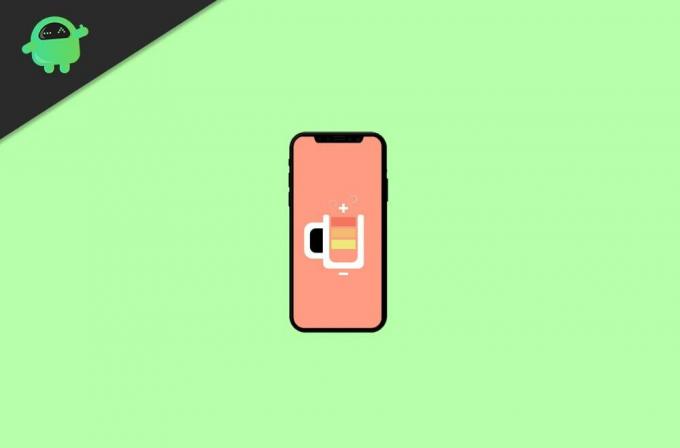
Kuidas seadistada iPhone'is kohandatud laadimisanimatsiooni iOS 14-s
Enne protsessi alustamist peate oma rakenduste poest installima laadimisheli ja animatsiooni rakenduse. Saate valida mis tahes rakenduse enda valitud, kuid siinkohal mainin kahte rakendust, mis tundusid mulle suurepärased. Rakenduste hankimiseks rakenduste poest saate kasutada allpool mainitud linki.
Kuulutused
Heli ja efektide laadimine
Heli laadimine
Neid rakendusi saate kasutada, kuna neil on palju suurepäraseid animatsioone ja heliefekte ning need on tasuta. Ma kasutan selles meetodis rakendust nimega laadimisanimatsioon.
Rakenduse Otseteed abil saate oma iPhone'is laadida animatsiooni
Nüüd käivitage protsess kõigepealt oma iPhone'is otsetee rakendus. Pärast seda puudutage ekraani keskmises alumises osas automaatika vahekaarti.
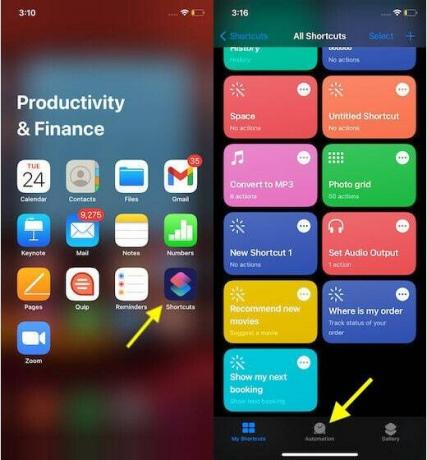
Puudutage valikut Loo isiklik automaatika. Järgmisel ekraanil kerige alla ja valige laadija valik.
Kuulutused
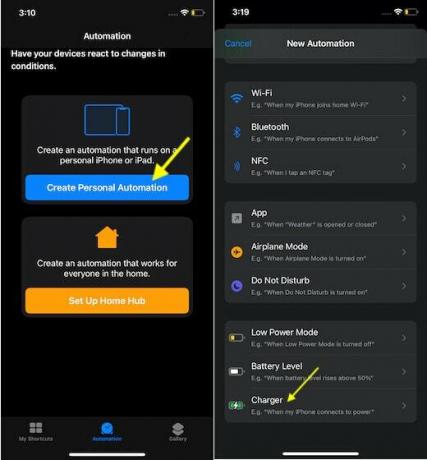
Valige suvand ‘Is Connected’ ja puudutage jätkamiseks ekraani paremas ülanurgas Next.
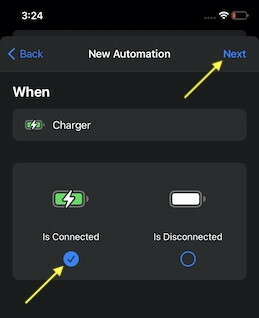
Kuulutused
Nüüd puudutage uuesti järgmist valikut.
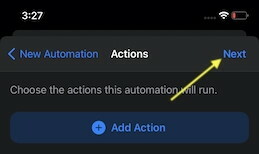
Näete lülitit „Küsi enne jooksmist”, lülitage see välja. Puudutage ekraani paremas ülanurgas valikut Valmis.
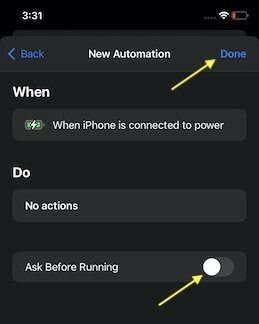
Järgmisena puudutage valikut „iPhone on ühendatud toitega” ja seejärel puudutage valiku „DO” all valikut „No action”.

Puudutage järgmisel ekraanil nuppu Lisa toiming ja seejärel suvandit Skriptimine.
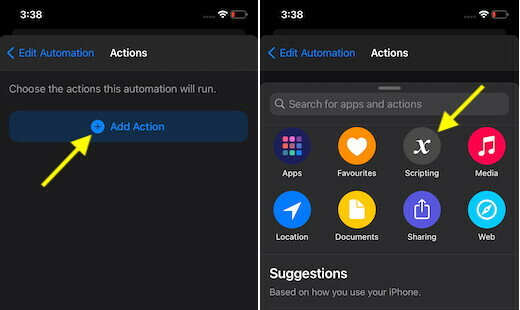
Seejärel valige suvand „Ava rakendus”.

Järgmisel ekraanil näete valikut Vali, puudutage seda ja seejärel valige soovitud laadimisanimatsioon.
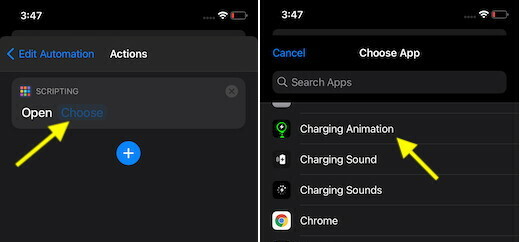
Lõpuks puudutage ekraani vasakus ülanurgas olevat nuppu Tagasi ja kinnitamiseks puudutage nuppu Valmis.
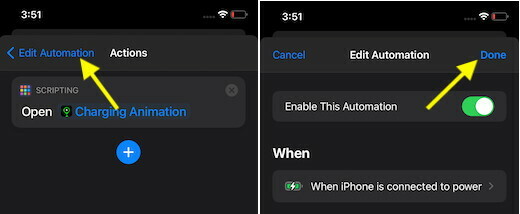
Järeldus
See on kõik selleks, et seadistada iOS 14-s iPhone'is kohandatud laadimisanimatsioon. Niipea, kui olete protsessi lõpetanud, näete järgmisel korral telefoni laadimisel valitud laadimisanimatsiooni. Loodan, et see juhend aitab teil seadistada iOS 14-ga töötava iPhone'i laadimisanimatsiooni.
Toimetaja valik:
- Märkme kinnitamine iPhone'i ja iPadi märkmete loendi ülaossa
- Kuidas kustutada kõik fotod iCloudist
- Lülitage iPhone'is ja iPadis Google'i asukohaajalugu välja ja kustutage
- Parandus: Google Authenticator ei tööta iPhone'is pärast iOS 14.2 värskendust
- Kuidas teisendada aegluubis video tavaliseks videoks iPhone'is ja iPadis
Rahul on arvutiteaduse eriala üliõpilane, kellel on tohutu huvi tehnika ja krüptoraha teemade vastu. Ta veedab suurema osa ajast kas kirjutades või muusikat kuulates või mööda nägemata kohti rännates. Ta usub, et šokolaad on lahendus kõigile tema probleemidele. Elu juhtub ja kohv aitab.



